Download PDF
Download page Installationsvorgang.
Installationsvorgang
- Schließen Sie den vorbereiteten USB-Speicherstick an das Zielgerät an und schalten Sie dieses ein.
- Wählen Sie eine der folgenden Optionen aus dem Bootmenü:
- Standard Installation + Recovery: Bootet das System mit wenigen Meldungen vom USB-Speicherstick und startet das Installationsprogramm. (Standard)
- Verbose Installation + Recovery: Bootet das System vom USB-Speicherstick und zeigt dabei die Linux-Bootmeldungen an.
- Failsafe Installation + Recovery: Fallback-Modus, falls das grafische Boot-Fenster nicht angezeigt werden kann.
- Memory Test: Speichertest, nur im Legacy/BIOS-Modus verfügbar. Diese Option führt keine Installation durch.
- EFI Debug Shell: Steht nur im UEFI-Bootmodus zur Verfügung. Falls die verwendete Hardware EFI-fähig ist, können damit Boot-Probleme analysiert werden.
- Please choose your language: Wählen Sie die Sprache für den Installationsvorgang.
- Bestätigen Sie die EULA indem Sie Ich stimme zu anklicken.
Installationsprogramm IGEL OS Creator: Hier nehmen Sie Einstellungen für den Installationsvorgang vor und starten diesen. Kontrollieren Sie das Ziellaufwerk, um sicher zu gehen, dass das System auf das gewünschte Laufwerk installiert wird.
Folgende Optionen stehen zur Verfügung:
- Legacy Installation erzwingen (nur nach UEFI Boot verfügbar)
☑ Die Legacy/BIOS-Version von IGEL Linux wird installiert, selbst wenn im UEFI-Modus gebootet wurde.
Denken Sie daran, nach der Installation das System auf den Legacy/BIOS-Modus einzustellen.☐ UEFI-Booten resultiert in einer UEFI-Installation, Legacy/BIOS-Booten in einer Legacy/BIOS-Installation. (Standard)
- MS-DOS-Partitionierung bei Installation erzwingen
☑ Eine MS-DOS-Partitionstabelle statt einer GPT-Partitionstabelle verwenden.
☐ Eine GPT-Partitionstabelle verwenden. (Standard) - Featureauswahl: Die Features von IGEL OS auswählen, die Sie installieren wollen. Dies ist wichtig, wenn Sie nicht genug Speicherplatz haben; IGEL OS 11.04 oder höher benötigt mehr als 2 GB, wenn alle Features installiert sind.
Der Dialog zeigt an, ob die Speichergröße ausreicht.- Alle: Alle Features auswählen
- Keine: Kein Feature auswählen
- Feature: Liste alphabetisch sortieren
Größe: Liste nach Größe sortieren
Wenn das Gerät ein Upgrade von einer älteren Version von IGEL OS erhält und Alte Einstellungen migrieren aktiviert ist, wird die vorhergehende Auswahl von Features vorausgewählt.
- Alte Einstellungen migrieren
☑ Übernimmt die Einstellungen eines bereits installierten IGEL OS. (Standard) - Bearbeiten: Öffnet das IGEL Setup, in dem Sie bereits Einstellungen für das zu installierende System vornehmen können.
- Zurücksetzen: Setzt alle Änderungen am Setup, die mittels Bearbeiten gemacht wurden, wieder zurück.
- Migriere Lizenzen
☑ Wenn IGEL OS Lizenzen auf dem Gerät gespeichert waren, werden sie auf die neue IGEL OS Installation übertragen. ☐ Die Lizenzen werden vom Gerät entfernt und sind in der neuen IGEL OS Installation nicht vorhanden.
Firmware installieren: Startet den Installationsvorgang.
Wenn die Speichergröße des Geräts geringer ist als die für die Firmware erforderliche Speichergröße, öffnet sich der Dialog Featureauswahl.
- Abbrechen: Bricht die Konfiguration für die Installation ab und fährt das Gerät herunter.
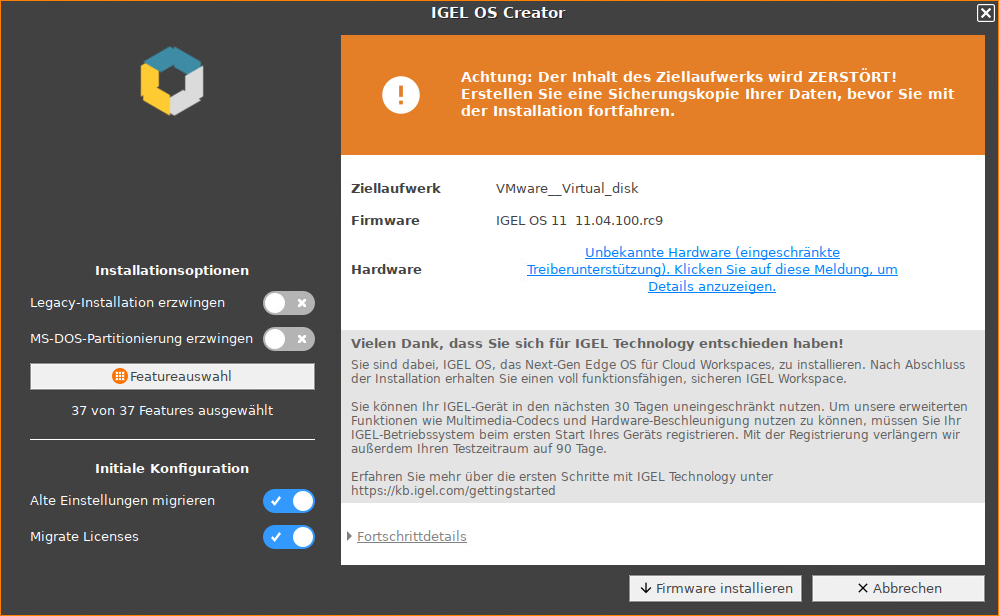
- Legacy Installation erzwingen (nur nach UEFI Boot verfügbar)
- Klicken Sie Firmware installieren.
Das Installationsprogramm richtet IGEL OS 11 auf dem Ziellaufwerk ein.Wenn Sie die Erfolgmeldung sehen, ist die Installation abgeschlossen. - Entfernen Sie alle externen Netzwerkadapter vom Gerät.
Auf diese Weise stellen Sie sicher, dass die Unit ID für das Gerät vom eingebauten Netzwerkadapter abgeleitet wird. Die Unit ID wird dauerhaft auf dem Gerät gespeichert, unabhängig davon, ob später ein externer Netzwerkadapter verwendet wird. Dies ist wichtig für die Lizenzierung. - Klicken Sie Systemneustart am unteren Ende das Installationsfensters,
- Entfernen Sie den USB-Speicherstick.
- Schließen Sie das Hinweisfenster.
Das System fährt herunter und bootet anschließend IGEL OS 11.